Ladda ner MP3 till iPhone med de mest effektiva alternativen (2023 bevisad)
 Uppdaterad av Lisa Ou / 26 maj 2022 11:30
Uppdaterad av Lisa Ou / 26 maj 2022 11:30 Som en av de mest populära mobiltelefonerna i världen kommer iPhone med högkvalitativ mjukvara och hårdvara så att du kan njuta av de bästa ljudeffekterna medan du lyssnar på musik med den. Du bör upptäcka att iPhone är mer än en enkel telefonenhet för att ringa, det är en bra musikspelare, bärbar datalagring och mer för de flesta användare.
För musikälskare är den vanligaste frågan hur man laddar ner MP3 till iPhone.
Vissa är bekanta med iTunes eller Apple Music för att hantera data mellan enheter och datorer så att de kan göra det med antingen en på Windows- eller Mac-datorer helt enkelt.
Vad händer om du är en ny iPhone-användare? Hur kan du göra det? Och hur man väljer en lämplig och pålitlig bland massor av val från internetresultat?
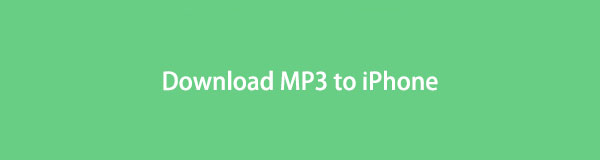
Det här inlägget kommer tydligt att visa dig alla tillgängliga lösningar på mobiltelefoner och datorer. Snälla gå vidare.

Guide Lista
Del 1. Ladda ner MP3 till iPhone
Folk skulle vilja ladda ner MP3 och andra musikfiler till iPhone direkt, här är 4 metoder som är enklare för iPhone-användare.
Med FoneTrans för iOS, kommer du att ha frihet att överföra dina data från iPhone till dator. Du kan inte bara överföra iPhone-textmeddelanden till datorn, men även foton, videoklipp och kontakter kan enkelt flyttas till datorn.
- Överför enkelt foton, videor, kontakter, WhatsApp och mer data.
- Förhandsgranska data innan du överför.
- iPhone, iPad och iPod touch är tillgängliga.
Alternativ 1. Ladda ner MP3 till iPhone med iTunes
Apples sätt är alltid de bästa alternativen för iOS-användare. Om du har en dator är iTunes den första du bör prova. Du kan komma åt iTunes Store och ladda ner vad du vill via ditt Apple-konto.
steg 1Kör iTunes på datorn, klicka Bläddra.
steg 2Klicka på sökrutan längst upp och ange namnet på den MP3 du vill ladda ner.
steg 3Välj den du gillar, klicka på ikonen med tre punkter och välj Lägg till i spellista.

steg 4Klicka på Bibliotek knapp. Leta reda på den du just lagt till i biblioteket, klicka på Download knappen för att spara den på datorn.
steg 5Anslut iPhone till datorn, klicka på anordning ikon på iTunes-gränssnittet, välj Musik under Inställningar fliken och kontrollera Synkronisera musik x låtar.

steg 6Klicka Synkronisera knappen äntligen.
Alternativ 2. Ladda ner MP3 till iPhone via Apple Music App
Som du kanske vet har iTunes ersatts av Apple Music på den senaste versionen av macOS. Du bör hantera dina musikfiler med den på Mac istället.
Om du har en Mac kan du använda Apple Music för att ladda ner MP3 till iPhone enligt nedan.
steg 1Öppen äpple Music app på Mac, hitta låten du vill ha.
steg 2Klicka på + knappen och välj Lägg till i biblioteket.
steg 3Öppna ditt bibliotek, tryck på ladda ner för att spara den på din Mac.
steg 4aktivera Apple Music iCloud-synkronisering funktionen, kan dina nedladdade musikfiler också nås på iPhone Music-appen.
steg 5Körning Musik app på iPhone, tryck på ladda ner ikonen bredvid låten för att ladda ner den till enheten.
För Apple-musikanvändare som inte har en dator kan du också ladda ner MP3 till iPhone från den här appen på iOS-enheten direkt.
steg 1Öppen äpple Music app, hitta MP3-filen du vill ladda ner till din iPhone. Tryck och välj Lägg till i biblioteket.
steg 2Håll den och välj Download när den dyker upp.
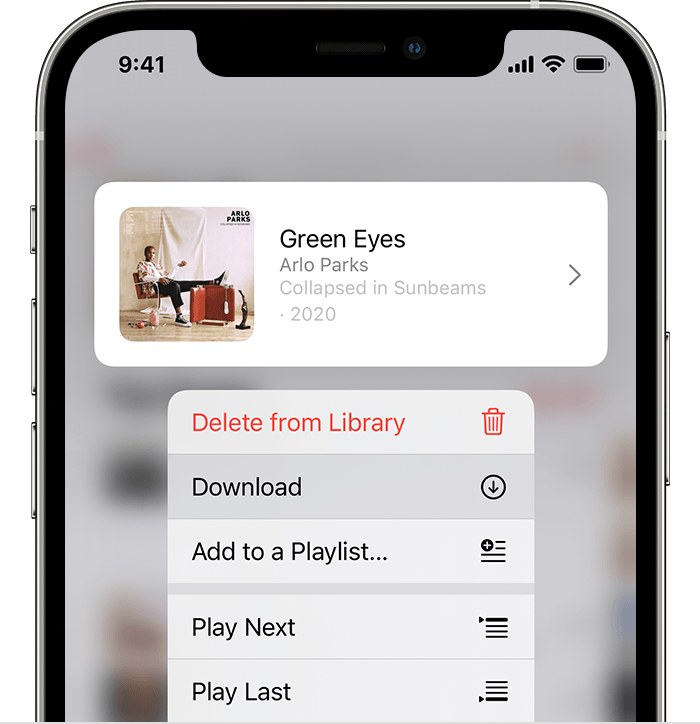
Bortsett från Apples sätt, finns det många tredjepartsverktyg på marknaden som hjälper dig att lösa iOS-problem som att ladda ner MP3 till iPhone.
Med FoneTrans för iOS, kommer du att ha frihet att överföra dina data från iPhone till dator. Du kan inte bara överföra iPhone-textmeddelanden till datorn, men även foton, videoklipp och kontakter kan enkelt flyttas till datorn.
- Överför enkelt foton, videor, kontakter, WhatsApp och mer data.
- Förhandsgranska data innan du överför.
- iPhone, iPad och iPod touch är tillgängliga.
Alternativ 3. Ladda ner MP3 till iPhone via tredjepartsmusiknedladdning
Du kan hitta massor av alternativ från överallt, poängen är hur du väljer rätt. Således listas 3 rekommendationer efter testning. Kontrollera noga.
Topp 1. Musiknedladdning och spelare
Topp 2. Google Play Musik
Topp 3. Spotify
Alternativ 4. Hur man laddar ner MP3 till iPhone från Safari
Den fjärde metoden du inte bör missa är att ladda ner musik från webbsajter. De har laddat upp alla tillgängliga låtar till sina sajter, sedan kan du följa instruktionerna för att ladda ner och spara dem på din iPhone.
Dessutom får du göra detta på antingen en dator eller mobiltelefon. Så du kan ladda ner MP3 till iPhone från Safari. Nedan är till exempel de detaljerade stegen för SoundCloud.
steg 1Öppen Safari app på iPhone och besök den officiella webbplatsen https://soundcloud.com/ för att ladda ner MP3.
steg 2Sök efter låten du gillar, tryck på ladda ner knappen och spara den på iPhone.
Om du redan har laddat ner MP3 på en dator eller andra enheter kan du också överföra musikfiler till iPhone.
Del 2. Överför MP3 till iPhone
Om du redan har laddat ner eller sparat MP3-filer på datorn kan du också överföra dem till iPhone. Följande 3 lösningar är för din referens om hur du gör det.
Alternativ 1. Hur man överför MP3 till iPhone med FoneTrans för iOS
Som ett tredjepartsverktyg som ägnar sig åt överföring av iOS-data mellan iOS-enheter och datorer, FoneTrans för iOS kan enkelt exportera eller importera foton, videor, kontakter, meddelanden och mer från eller till iPhone.
På samma sätt kan du överföra MP3 till iPhone från dator eller andra iOS-enheter inom några få klick.
Med FoneTrans för iOS, kommer du att ha frihet att överföra dina data från iPhone till dator. Du kan inte bara överföra iPhone-textmeddelanden till datorn, men även foton, videoklipp och kontakter kan enkelt flyttas till datorn.
- Överför enkelt foton, videor, kontakter, WhatsApp och mer data.
- Förhandsgranska data innan du överför.
- iPhone, iPad och iPod touch är tillgängliga.
Nedan är ett exempel på hur man överför MP3 till iPhone från dator.
steg 1Ladda ned och installera FoneTrans för iOS på datorn, anslut iPhone till datorn.
steg 2Tryck Tillåt knappen på iPhone-skärmen för anslutning och välj sedan Musik från den vänstra panelen.
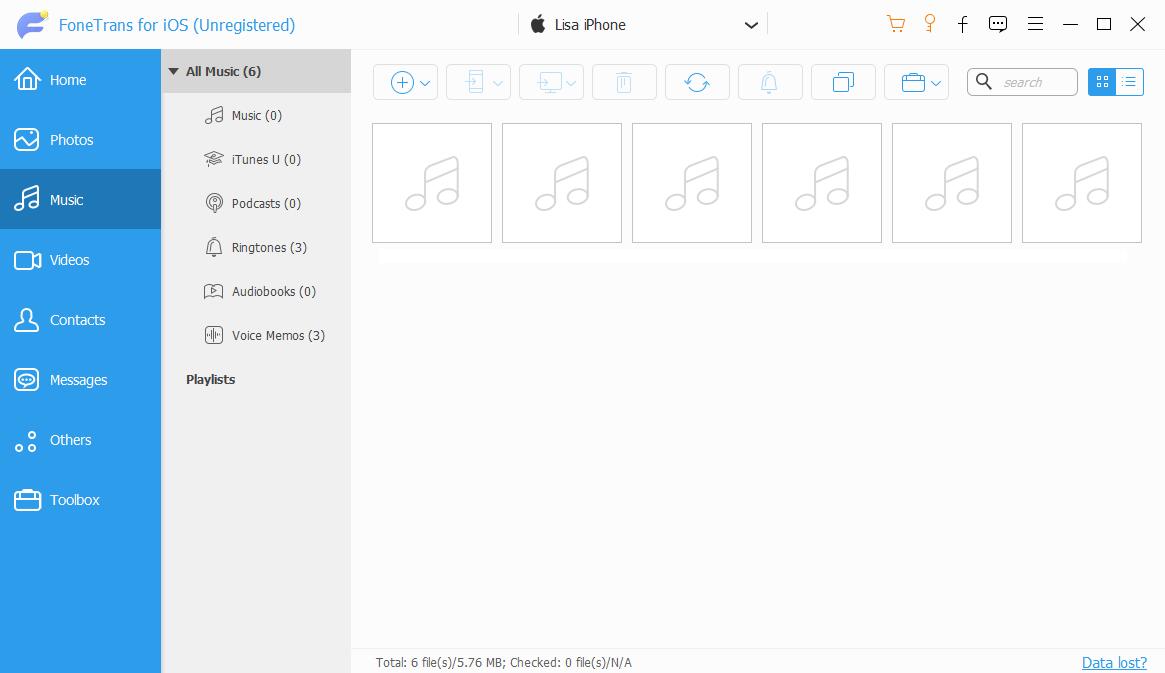
steg 3Klicka på Lägg till ikonen från den övre menyraden och välj dina MP3-filer från den lokala mappen. Det är allt.
Förresten, du kan också använda den för att överföra MP3 till iPhone från iPhone eller iPad, och till och med överföra musik mellan iPhone och iTunes-bibliotek om du vill.
Naturligtvis kan du också ha Apples sätt att göra detta, fortsätt läsa.
Med FoneTrans för iOS, kommer du att ha frihet att överföra dina data från iPhone till dator. Du kan inte bara överföra iPhone-textmeddelanden till datorn, men även foton, videoklipp och kontakter kan enkelt flyttas till datorn.
- Överför enkelt foton, videor, kontakter, WhatsApp och mer data.
- Förhandsgranska data innan du överför.
- iPhone, iPad och iPod touch är tillgängliga.
Alternativ 2. Hur man överför MP3 till iPhone via iTunes
Om du har laddat ner MP3 till datorn eller iTunes-biblioteket kan du helt enkelt flytta dem till iPhone med iTunes. Här är stegen med tydliga instruktioner.
steg 1Kör iTunes på datorn, klicka på Filer > Lägg till fil i biblioteket. Välj MP3-filer från datorns mapp och klicka på Öppen knapp.
steg 2Anslut iPhone till datorn och klicka på din anordning ikonen.
steg 3Välja Musik från vänster Inställningar fliken och markera rutan bredvid Synkronisera musik x låtar.
steg 4Slutligen klickar du på Synkronisera knappen och vänta ett tag.
För personer som använder det nya macOS, prova Finder istället.
Alternativ 3. Hur man överför MP3 till iPhone med Finder
Finder på Mac gör att du enkelt kan säkerhetskopiera, återställa och synkronisera data till iPhone. Kolla nedan demonstration åt dig.
steg 1I Finder på Mac klickar du på Musik fliken.
steg 2Markera rutan bredvid Synkronisera musik till din iPhone.
steg 3Klicka Ansök knappen och vänta tills den är klar.
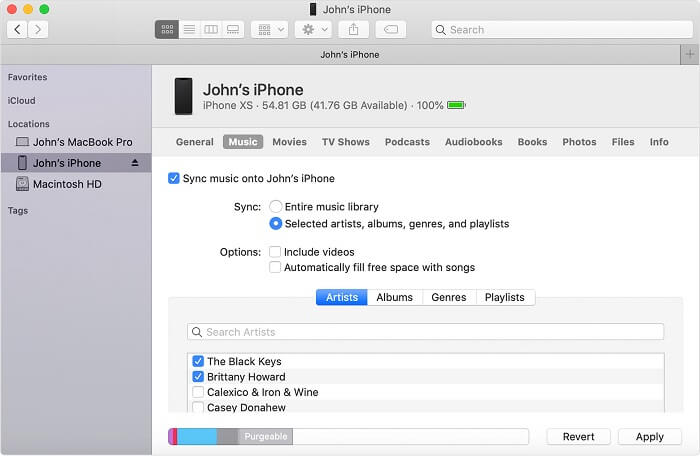
Det handlar om hur man laddar ner eller överför MP3 till iPhone.
Med FoneTrans för iOS, kommer du att ha frihet att överföra dina data från iPhone till dator. Du kan inte bara överföra iPhone-textmeddelanden till datorn, men även foton, videoklipp och kontakter kan enkelt flyttas till datorn.
- Överför enkelt foton, videor, kontakter, WhatsApp och mer data.
- Förhandsgranska data innan du överför.
- iPhone, iPad och iPod touch är tillgängliga.
Del 3. Vanliga frågor om nedladdning av MP3 till iPhone
Hur man Airdrop MP3 till iPhone?
Airdrop är en av de mest bekväma funktionerna på iPhone för att hjälpa användare att överföra eller dela foton, filer, videor etc., utan hinder. Men du kan inte släppa en musikfil direkt till iPhone.
Hur lägger man till mp3 till Apple Music iPhone?
Transfer Music to iPhone är en piece of cake om du har lärt dig metoderna ovan. Men om du vill överföra MP3 till iPhone utan iTunes, FoneTrans för iOS är den bästa rekommendationen för dig och även nybörjare.
Det handlar om hur du laddar ner MP3 till iPhone från Safari, iTunes, Apple Music och överför dem till iPhone med lätthet. Varför inte välja en lämplig och prova nu!
Med FoneTrans för iOS, kommer du att ha frihet att överföra dina data från iPhone till dator. Du kan inte bara överföra iPhone-textmeddelanden till datorn, men även foton, videoklipp och kontakter kan enkelt flyttas till datorn.
- Överför enkelt foton, videor, kontakter, WhatsApp och mer data.
- Förhandsgranska data innan du överför.
- iPhone, iPad och iPod touch är tillgängliga.
